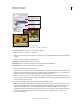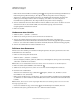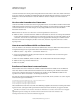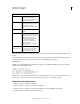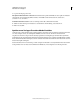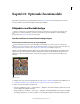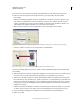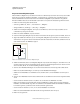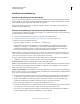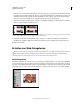Operation Manual
651
VERWENDEN VON PHOTOSHOP
Optionale Zusatzmodule
Letzte Aktualisierung 9.6.2011
Wenn Sie nur das vorderste Bild oder ein in Bridge ausgewähltes Bild verwenden, fahren Sie mit Schritt 3 fort.
4 Führen Sie einen der folgenden Schritte durch, um dem Layout ein weiteres Bild oder mehrere Bilder
hinzuzufügen:
• Wählen Sie im Dialogfeld „Bildpaket“ im Bereich „Quellbilder“ aus dem Menü „Verwenden“ entweder „Datei“
oder „Ordner“ aus und klicken Sie dann auf „Durchsuchen“ (Windows) bzw. „Wählen“ (Mac OS). Wenn Sie
„Ordner“ ausgewählt haben, können Sie das Kontrollkästchen „Alle Unterordner einschließen“ aktivieren, um
auch die Bilder in das Bildpaket aufzunehmen, die sich in Unterordnern befinden.
• Klicken Sie im Vorschau-Layout auf einen Platzhalter und suchen und wählen Sie dann ein Bild.
Wenn Sie im Vorschau-Layout des Dialogfelds „Bildpaket“ auf einen Platzhalter klicken, können Sie ein Bild suchen und auswählen.
• Ziehen Sie ein Bild vom Desktop oder aus einem Ordner zu einem Platzhalter.
Fügen Sie dem Bildpaket ein Bild hinzu, indem Sie das Bild vom Desktop auf einen Platzhalter ziehen.
Sie können ein beliebiges Bild im Layout ändern, indem Sie auf einen Platzhalter klicken und dann ein Bild suchen
und auswählen.
5 Wählen Sie im Bereich „Dokument“ des Dialogfelds „Bildpaket“ ein Seitenformat, ein Layout, eine Auflösung und
einen Farbmodus aus. Rechts im Dialogfeld wird eine Miniatur des ausgewählten Layouts angezeigt.
6 Aktivieren Sie „Alle Ebenen reduzieren“, wenn im Paket alle Bilder inklusive Beschriftungstext in einer einzigen
Ebene enthalten sein sollen. Deaktivieren Sie „Alle Ebenen reduzieren“, um ein Bildpaket mit separaten Bild- und
Textebenen zu erstellen (für Beschriftungen). Wenn Sie alle Bilder und Beschriftungen jeweils in einer separaten
Ebene platzieren, können Sie das Bildpaket nach dem Speichern aktualisieren. Durch Ebenen wird die Datei des
Bildpakets jedoch größer.
7 Wählen Sie im Bereich „Beschriftung“ die Quelle des Beschriftungstexts aus dem Menü „Inhalt“ aus oder wählen
Sie „Ohne“. Wenn Sie „Eigener Text“ wählen, geben Sie den Beschriftungstext in das Feld „Eigener Text“ ein.
8 Geben Sie Schriftart, Schriftgrad, Farbe, Deckkraft, Position und Drehung für die Beschriftungen an.
9 Klicken Sie auf „OK“.